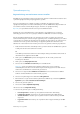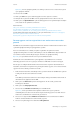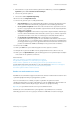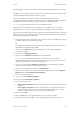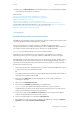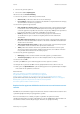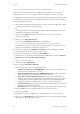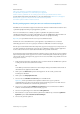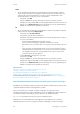Operation Manual
Scannen WorkCentre
®
5945/5955
264 Handleiding voor de gebruiker
15. Druk op de toets Opdrachtstatus op het bedieningspaneel om de opdrachtenlijst te bekijken
en de status van de opdracht te controleren.
Meer informatie
Uitleg over de functies en werking van Werkstroom scannen
Een gebruikers-ID gebruiken voor aanmelden op het apparaat
Randen van werkstroomscans wissen
Achtergrondonderdrukking voor werkstroomscans instellen
Internet Services gebruiken om de contactgegevens van de systeembeheerder te vinden
System Administrator Guide (Handleiding voor de systeembeheerder) www.xerox.com/support.
Beschrijvende gegevens toewijzen aan een werkstroomscanopdracht
Een nieuwe sjabloon maken in Internet Services
Opslagopties
Bestandsindeling instellen voor werkstroomscans
Met Werkstroom scannen kunt u papieren documenten omzetten in elektronische beelden en deze
op netwerkopslagbestemmingen (opslagplaatsen) opslaan.
Als u een scan maakt, moet u daarbij een sjabloon gebruiken. De sjabloon bevat het
opslagbestemmingsadres en andere scaninstellingen, zoals de afdrukkwaliteit. Bij het maken van
een scan kunt u wel de scaninstellingen wijzigen, maar niet de opslagbestemming.
Opmerking: De systeembeheerder moet deze optie beschikbaar stellen.
Als Verificatie of Accountadministratie op het apparaat is ingeschakeld, moet u eventueel
aanmeldgegevens invoeren om toegang tot de functies van Werkstroom scannen te krijgen.
Met de Opslagopties kunt u informatie opgeven over de opslag van de gescande beelden, zoals de
bestandsindeling, of elke pagina van het document als een afzonderlijk bestand moet worden
opgeslagen of het hele document als één bestand met meerdere pagina's, en of het gescande
document doorzoekbaar moet zijn.
1. Plaats uw documenten met de beeldzijde omhoog in de invoerlade van de AOD. Pas de geleider
zodanig aan dat deze de documenten net raakt.
Of
Til de AOD op. Plaats het document met de beeldzijde omlaag in de linkerbovenhoek aan de
achterkant van de glasplaat. Sluit de AOD.
2. Druk op de toets Alle wissen op het bedieningspaneel om alle eerder geselecteerde
instellingen te annuleren.
3. Druk op de toets Startpagina Functies.
4. Selecteer de toets Werkstroom scannen op het aanraakscherm.
Opmerking: Als de systeembeheerder verplichte velden heeft toegevoegd aan de
standaardsjabloon, wordt u verzocht de benodigde documentgegevens in te vullen meteen
nadat u de toets Werkstroom scannen hebt geselecteerd.
5. Selecteer zo nodig het tabblad Werkstroom scannen. Dit is meestal het actieve tabblad
wanneer de functie Werkstroom scannen wordt geopend.
6. Selecteer een sjabloontype in het keuzemenu Alle sjablonen.
7. Om eventueel te zorgen dat de nieuwste sjablonen beschikbaar zijn, selecteert u Sjablonen
bijwerken op het tabblad Geavanceerde instellingen.